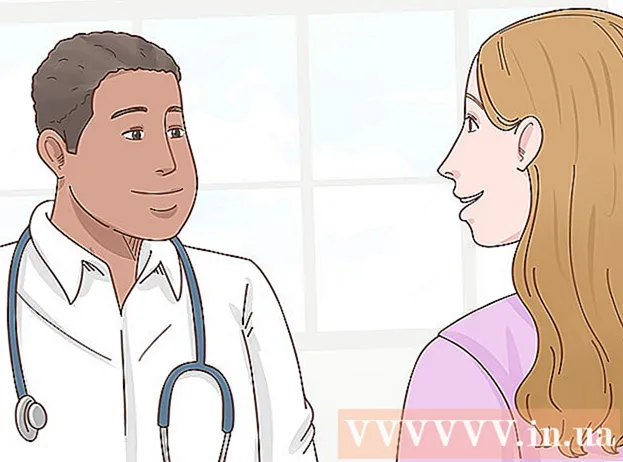Автор:
Mark Sanchez
Дата На Създаване:
28 Януари 2021
Дата На Актуализиране:
29 Юни 2024
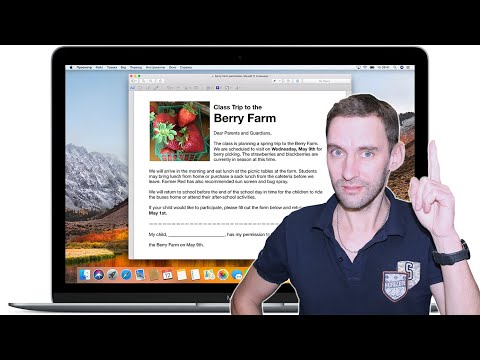
Съдържание
- Стъпки
- Метод 1 от 3: Използване на онлайн услуга Smallpdf.com PDF Compressor
- Метод 2 от 3: Използване на Viewer (Mac OS X)
- Метод 3 от 3: Използване на Adobe Acrobat Pro
Тази статия обяснява как да намалите размера на PDF документ с помощта на онлайн услугата Smallpdf.com, Viewer (Mac OS X) и Adobe Acrobat Pro.
Стъпки
Метод 1 от 3: Използване на онлайн услуга Smallpdf.com PDF Compressor
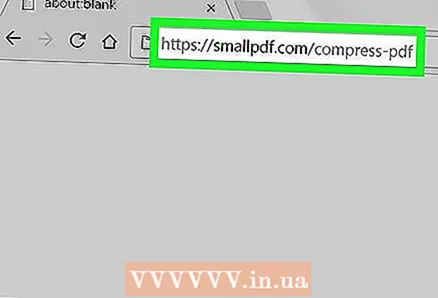 1 Отворете сайта https://smallpdf.com/ru/compress-pdf.
1 Отворете сайта https://smallpdf.com/ru/compress-pdf.- Инсталирайте разширението Smallpdf в браузъра Google Chrome, ако искате.
 2 Намерете PDF файла, който искате.
2 Намерете PDF файла, който искате. 3 Натиснете и задръжте PDF документа.
3 Натиснете и задръжте PDF документа. 4 Плъзнете PDF файла до бутона Пуснете PDF туккоето ще се покаже на екрана. Файлът ще се изтегли и ще бъде минимизиран.
4 Плъзнете PDF файла до бутона Пуснете PDF туккоето ще се покаже на екрана. Файлът ще се изтегли и ще бъде минимизиран. 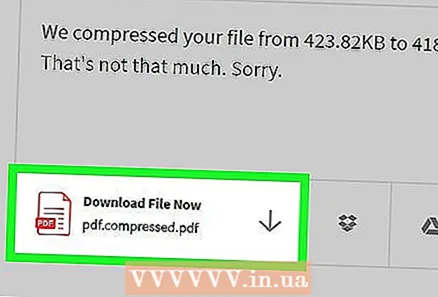 5 Превъртете надолу и докоснете Свали файл . Този бутон е в лявата част на екрана.
5 Превъртете надолу и докоснете Свали файл . Този бутон е в лявата част на екрана.  6 Изберете папката, в която ще бъде записан файлът с миниатюри.
6 Изберете папката, в която ще бъде записан файлът с миниатюри. 7 Кликнете върху Запазване. Умаленият PDF файл ще бъде записан в посочената папка на вашия компютър.
7 Кликнете върху Запазване. Умаленият PDF файл ще бъде записан в посочената папка на вашия компютър.
Метод 2 от 3: Използване на Viewer (Mac OS X)
 1 Отворете PDF документа в Preview. За да направите това, щракнете двукратно върху синята икона на тази програма, която изглежда като припокриващи се изображения.
1 Отворете PDF документа в Preview. За да направите това, щракнете двукратно върху синята икона на тази програма, която изглежда като припокриващи се изображения. - Щракнете върху Файл в лентата с менюта и след това изберете Отвори от падащото меню. В диалоговия прозорец изберете файла и щракнете върху Отвори.
- Viewer е програма за преглед на изображения, която се инсталира предварително в повечето версии на Mac OS X.
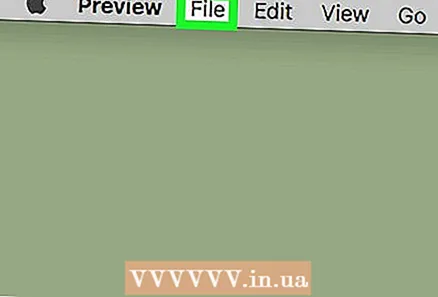 2 Кликнете върху Файл от лентата с менюта в горната част на екрана.
2 Кликнете върху Файл от лентата с менюта в горната част на екрана. 3 Кликнете върху Експортиране като. Намира се в средата на падащото меню. Ще се отвори диалогов прозорец.
3 Кликнете върху Експортиране като. Намира се в средата на падащото меню. Ще се отвори диалогов прозорец.  4 Отворете падащото меню Формат.
4 Отворете падащото меню Формат.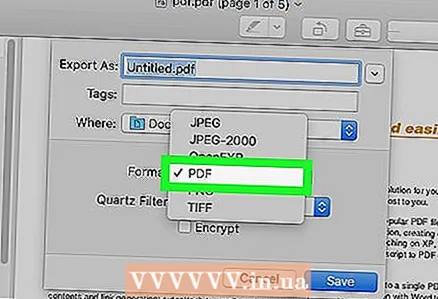 5 Кликнете върху PDF. Това е близо до горната част на менюто.
5 Кликнете върху PDF. Това е близо до горната част на менюто. 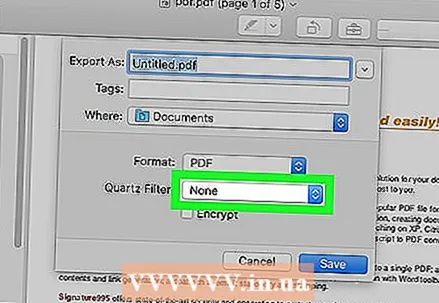 6 Отворете падащото меню "Кварцов филтър".
6 Отворете падащото меню "Кварцов филтър". 7 Кликнете върху Намалете размера на файла.
7 Кликнете върху Намалете размера на файла. 8 Изберете папката, в която ще бъде записан файлът с миниатюри.
8 Изберете папката, в която ще бъде записан файлът с миниатюри.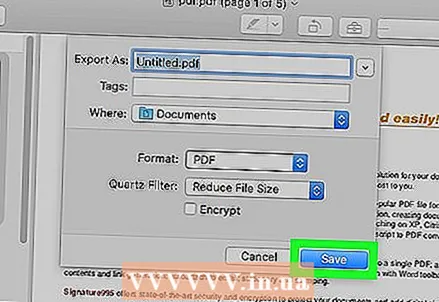 9 Кликнете върху Запазване. Намаленият PDF файл ще бъде записан на вашия компютър.
9 Кликнете върху Запазване. Намаленият PDF файл ще бъде записан на вашия компютър.
Метод 3 от 3: Използване на Adobe Acrobat Pro
 1 Отворете PDF документа в Adobe Acrobat Pro. За да направите това, кликнете върху иконата под формата на стилизирана червена буква „А“ на бял фон. След това щракнете върху Файл (в лентата с менюта в горната част на екрана), щракнете върху Отвори, изберете желания PDF документ и щракнете върху Отвори.
1 Отворете PDF документа в Adobe Acrobat Pro. За да направите това, кликнете върху иконата под формата на стилизирана червена буква „А“ на бял фон. След това щракнете върху Файл (в лентата с менюта в горната част на екрана), щракнете върху Отвори, изберете желания PDF документ и щракнете върху Отвори.  2 Кликнете върху Файл от лентата с менюта в горната част на екрана.
2 Кликнете върху Файл от лентата с менюта в горната част на екрана. 3 Кликнете върху Запази като. Тази опция ще намерите в средата на падащото меню.
3 Кликнете върху Запази като. Тази опция ще намерите в средата на падащото меню.  4 Кликнете върху Намален размер на PDF.
4 Кликнете върху Намален размер на PDF.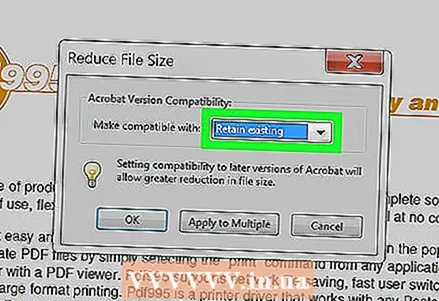 5 Отворете падащото меню „Съвместим с:».
5 Отворете падащото меню „Съвместим с:».  6 Кликнете върху най -новата версия на Acrobat. Чрез ограничаване на съвместимостта само до най -новите версии на Acrobat, размерът на файла може да бъде значително намален.
6 Кликнете върху най -новата версия на Acrobat. Чрез ограничаване на съвместимостта само до най -новите версии на Acrobat, размерът на файла може да бъде значително намален. 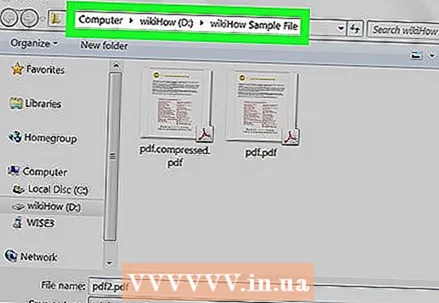 7 Изберете папката, в която ще бъде записан файлът с миниатюри.
7 Изберете папката, в която ще бъде записан файлът с миниатюри.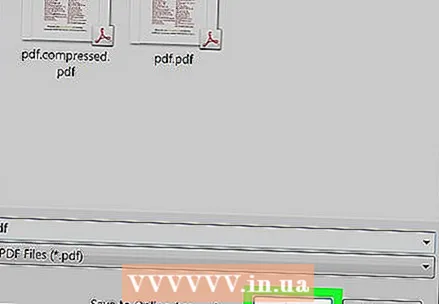 8 Кликнете върху Запазване. Намаленият PDF файл ще бъде записан на вашия компютър.
8 Кликнете върху Запазване. Намаленият PDF файл ще бъде записан на вашия компютър.